He conseguido instalar a la fonera el firmware dd-wrt, con lo que he conseguido que sea un access point con todo tipo de funcionalidades :

Pasos :
1º Tenemos la Fonera con el Firmware original:
2º Tenemos la Fonera con algún firmware anterior tipo dd-wrt ya metido :
Espero que esta guía tanto para los que tengáis la Fonera con el firmware de Fon como los que tengáis alguna otra versión de Firmware os haya resultado útil.
Un Saludo.
Como BackEnd Blog ya no esta operativo pego aquí su artículo:

Tras conectarme vía serie a la fonera accedo a la línea de comandos (una shell Linux…) y lo primero que hice fue comprobar la conectividad con el PC con un ping 192.168.1.3. Tras ver que todo estaba bien, ya pude comenzar con la instalación propiamente dicha:
El primer paso consiste en modificar la configuracion del Redboot. RedBoot es una aplicacion de codigo abierto que permite el intercambio de archivos en sistemas embebidos mediante el cable serie o el cable ethernet. Esta provisto de una linea de comandos que permite administrar las imagenes de la Flash, las configuraciones del RedBoot, descargar archivos desde un servidor tftp, etc.. La fonera por defecto viene con el redboot capado para entrar por ethernet y solo podremos acceder a el si usamos un cable serie.
(Yo aquí instale un servidor FTP o HTTP en el PC (una versión portable vale, donde meti los archivos descargados arriba, descomprimirlos primero) y realice los wget de la IP del PC,
Tras este paso la fonera no se reinicia bien por lo que hay que seguir estos pasos:
( Editado: tras flashear otra fonera, me di cuenta de dos cosas. La primera es que usando puerto serie (RS232) no hace falta llevar a cabo estos pasos… tras reiniciarse en la ventana de Putty nos aparecerá el esperado prompt. Además en los pasos que se describen a continuacion, si se realizan desde el puerto serie, podemos ver mucha más informacion que usando telnet y nos ahorramos el tener que hacer la conexion de telnet al puerto 9000. )
Ahora tenemos que configurar el directorio del TFTP en nuestro ordenador y decirle al RedBoot de la fonera de donde debe bajarselos del siguiente modo:
La primera IP es la IP de la fonera, y la segunda es la del ordenador con el TFTP instalado que está conectado con un cable ethernet cruzado a la fonera.
Ya podemos pasar a instalar el firmware dd-wrt (cuidado si hacéis copy-paste con las ‘x’… deben ser ‘x’ normales y corrientes. Gracias a Andrómeda por hacernos ver ese fallo…):
Lo único añadir al manual es que cuando desde el redboot ejecutéis los comandos "fis create" no toquéis durante el proceso ninguna tecla, además pueden llegar a tardar en devolveros el prompt hasta 15 minutos, así que paciencia.
Si todo ha ido bien, tras el reset, la fonera empezará a emitir una señal abierta con SSID “dd-wrt”. Si nos conectamos, podremos entrar a la configuración en la IP 192.168.1.1 con usuario/contraseña root/admin.
 La cantidad de opciones que ofrece DD-WRT son incontables en comparación con la pobre interfaz que nos ofrecía la fonera. En definitiva, merece la pena el experimento. En un futuro os hablaremos en este blog sobre las posibilidades de este firmware.
La cantidad de opciones que ofrece DD-WRT son incontables en comparación con la pobre interfaz que nos ofrecía la fonera. En definitiva, merece la pena el experimento. En un futuro os hablaremos en este blog sobre las posibilidades de este firmware.

Pasos :
1º Tenemos la Fonera con el Firmware original:
- Bien lo primero es habilitar el ssh a la fonera para poder acceder a su consola, tenemos dos opciones.
- Una vez que tengamos habilitado el ssh el manual más actualizado que yo he seguido, ha sido el siguiente en BackEnd Blog (al final del post) para cargar el firmware de dd-wrt de Septiembre de 2007.
- Para poner la fonera en modo repetidor dos artículos donde se explica al final el procedimiento:
- Tutorial Fonera en modo cliente
- Tutorial Fonera en modo repetidor
2º Tenemos la Fonera con algún firmware anterior tipo dd-wrt ya metido :
- Bien si este es el caso como me paso a mi, lo más seguro es que tengamos acceso al redboot(leer anteriores artículos de BackEnd)
- El principal problema que podemos tener es que el nuevo firmware no nos quepa, ya que el que tengamos ocupe más de la cuenta, os puede pasar algo parecido a esto :
RedBoot> fis create -r 0x80041000 -e 0x80041000 vmlinux.bin.l7
Can't locate c0000(786432) bytes free in FLASH o
RedBoot> fis create -r 0x80041000 -e 0x80041000 -l 0x000E0000 vmlinux.bin.l7
Can't locate e0000(917504) bytes free in FLASH
- Bien con "fis list" podemos sacar una lista de los módulos cargados, y yo conseguí cargar el firmware actual borrando los módulos de la memoria flash con "fis init -f"
Y a partir de hay cargar los módulos que se indica en BackEnd depues del "fis init", podéis leer más sobre este error de falta de memoria en la Fonera en Lefinnois.net (Esta en ingles pero es muy fácil de entender y el articulo es corto.
- Para poner la fonera en modo repetidor dos artículos donde se explica al final el procedimiento:
- Tutorial Fonera en modo cliente
- Tutorial Fonera en modo repetidor
Espero que esta guía tanto para los que tengáis la Fonera con el firmware de Fon como los que tengáis alguna otra versión de Firmware os haya resultado útil.
Un Saludo.
Como BackEnd Blog ya no esta operativo pego aquí su artículo:
Instalando DD-WRT en mi Fonera
Este Sábado decidí cambiarle el firmware a la Fonera y ponerle un flamante DD-WRT. Cuando me la regalaron, en el SIMO del año pasado, pude acceder a ella vía SSH y acceder a la línea de comandos (el firmware de la fonera está basado en OpenWRT, una distribución linux para sistemas empotrados). Ayer no me conformé con eso, y decidí probar con DD-WRT.
Lo primero que hice fue conectarme vía serie (RS232), usando el pinout que hay en la fonera, y un conversor de niveles MAX232 (muy baratos, incluso Maxim-Dallas los manda como churros de muestra completamente gratuitos). En esta web tenéis un completo tutorial sobre como hacerlo.
En los manuales que leí por internet, la gente usaba wget conectandose a un servidor externo. Esto está muy bien si tu fonera tiene acceso a internet, como este no era mi caso ( creo que algo cambié la ultima vez, que la deje un poco inutilizada…) lo que hice fue bajarme todos los archivos a una carpeta en mi escritorio (para luego servirlos en un FTP):
- Bájate de este enlace todo el software necesario, menos el putty (lo puedes buscar en Google)
Tras conectarme vía serie a la fonera accedo a la línea de comandos (una shell Linux…) y lo primero que hice fue comprobar la conectividad con el PC con un ping 192.168.1.3. Tras ver que todo estaba bien, ya pude comenzar con la instalación propiamente dicha:
El primer paso consiste en modificar la configuracion del Redboot. RedBoot es una aplicacion de codigo abierto que permite el intercambio de archivos en sistemas embebidos mediante el cable serie o el cable ethernet. Esta provisto de una linea de comandos que permite administrar las imagenes de la Flash, las configuraciones del RedBoot, descargar archivos desde un servidor tftp, etc.. La fonera por defecto viene con el redboot capado para entrar por ethernet y solo podremos acceder a el si usamos un cable serie.
(Yo aquí instale un servidor FTP o HTTP en el PC (una versión portable vale, donde meti los archivos descargados arriba, descomprimirlos primero) y realice los wget de la IP del PC,
root@OpenWrt:~# cd /tmpTras estos pasos la fonera se reinicia, volvemos a conectar con Putty vía puerto serie y tecleamos:
root@OpenWrt:~# wget ftp://192.168.1.3/openwrt-ar531x-2.4-vmlinux-CAMICIA.lzma
root@OpenWrt:~# mtd -e vmlinux.bin.l7 write openwrt-ar531x-2.4-vmlinux-CAMICIA.lzma vmlinux.bin.l7
root@OpenWrt:~# reboot
root@OpenWrt:~# cd /tmp
root@OpenWrt:~# wget ftp://192.168.1.3/out.hex
root@OpenWrt:~# mtd -e “RedBoot config” write out.hex “RedBoot config”
root@OpenWrt:~# reboot
Tras este paso la fonera no se reinicia bien por lo que hay que seguir estos pasos:
- Desconectar la fonera
- Ejecutamos ping -t 192.168.1.254 y lo dejamos funcionando
- Abrimos el Putty y lo preparamos para conectar mediante telnet a la IP 192.168.1.254 en el puerto 9000
- Enchufamos la fonera
- Cuando comienza a responder a los ping, conectamos mediante Putty
( Editado: tras flashear otra fonera, me di cuenta de dos cosas. La primera es que usando puerto serie (RS232) no hace falta llevar a cabo estos pasos… tras reiniciarse en la ventana de Putty nos aparecerá el esperado prompt. Además en los pasos que se describen a continuacion, si se realizan desde el puerto serie, podemos ver mucha más informacion que usando telnet y nos ahorramos el tener que hacer la conexion de telnet al puerto 9000. )
Ahora tenemos que configurar el directorio del TFTP en nuestro ordenador y decirle al RedBoot de la fonera de donde debe bajarselos del siguiente modo:
RedBoot> ip_address -l 192.168.1.254 -h 192.168.1.3
La primera IP es la IP de la fonera, y la segunda es la del ordenador con el TFTP instalado que está conectado con un cable ethernet cruzado a la fonera.
Ya podemos pasar a instalar el firmware dd-wrt (cuidado si hacéis copy-paste con las ‘x’… deben ser ‘x’ normales y corrientes. Gracias a Andrómeda por hacernos ver ese fallo…):
Lo único añadir al manual es que cuando desde el redboot ejecutéis los comandos "fis create" no toquéis durante el proceso ninguna tecla, además pueden llegar a tardar en devolveros el prompt hasta 15 minutos, así que paciencia.
RedBoot> fis initAlgunos de los pasos de arriba, tardan bastante (algunos más de 5 minutos). Hay gente que dice que les ha tardado hasta 20′, aunque no fue mi caso…
RedBoot> load -r -v -b 0x80041000 root.fs
RedBoot> fis create -b 0x80041000 -f 0xA8030000 -l 0x002C0000 -e 0x00000000 rootfs
RedBoot> load -r -v -b 0x80041000 vmlinux.bin.l7
RedBoot> fis create -r 0x80041000 -e 0x80041000 -l 0x000E0000 vmlinux.bin.l7
RedBoot> fis create -f 0xA83D0000 -l 0x00010000 -n nvram
RedBoot> reset
Si todo ha ido bien, tras el reset, la fonera empezará a emitir una señal abierta con SSID “dd-wrt”. Si nos conectamos, podremos entrar a la configuración en la IP 192.168.1.1 con usuario/contraseña root/admin.





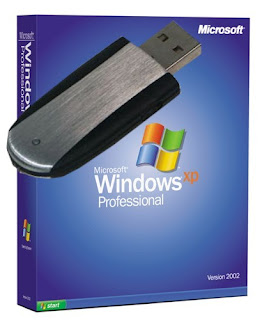
Comentarios
Publicar un comentario